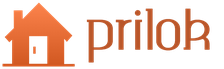Хоча iPhone та iPad цілком можуть, обходиться без комп'ютера, бувають ситуації, коли він може знадобитися. Ну, а оскільки техніка Apple так само не ідеальна і у неї можуть виникати помилки, одну з яких я намагатимусь допомогти тобі вирішити.
Однією з популярних - коли комп'ютер не бачить айфонПричин тут може бути багато, проте найчастіше причиною цієї помилки: ключі, що збереглися від минулих підключень. Зазвичай при кожному підключенні має з'являтися питання "Довіряти цьому комп'ютеру", але буває, що він не з'являється. Вирішити цю проблему можна за кілька нехитрих кроків.
Комп'ютер macOS не бачить iPhone чи iPad
Почну з «рідного» для iPhone та iPad комп'ютера Mac на базі MacOS. Природно через те, що це одна «родина», у користувачів рідше виникає проблема коли комп'ютер не бачить айфон. Але такі випадки таки бувають.
Отже, якщо твій iPhone наполегливо не хоче бачити комп'ютер Mac, спробуй почистити вміст особливої системної папки Lockdown. Для цього слідуй моїм крокам:
Крок 2. Зайди у програму Finderі одночасно натисніть кнопки cmd +shift + G
у вікні введи /var/db/lockdown і натисніть кнопку перейти.
Крок 3. Ти потрапиш у папку з сертифікатами всіх пристроїв, що коли-небудь підключаються до твого Мака, їх потрібно видалити
Крок 4. Натисніть одночасно кнопки cmd +a і перемістіть вибрані фали в кошик кнопкою "Перемістити в кошик"або простим перетягуванням

Після цього підключи iPhone комп'ютеру і на питання довіряти чи ні, відповідаєш довіряти. Тепер Mac буде нормально бачити iPhone.
Комп'ютер Windows 7, 8 чи 10 не бачить iPhone
Крок 1. Відключи всі пристрої від комп'ютера та закрий програму iTunes
Крок 2. Одночасно натисніть кнопки Ctrl+Esc
Крок 3. Натисніть на іконку лупи або поле пошуку та введи в поле %ProgramData% натисніть Return
Крок 4. Двічі клацніть папку Apple
Крок 5. На папці Lockdown натисніть правою кнопкою миші та оберіть пункт «Видалити»
Крок 6. Перезавантаж комп'ютер та iPhone. Якщо цього не зробиш, може з'явиться помилка 0xE80003.
Обнови драйвера для iPhone на Windows 7, 8 або 10
Якщо ж вищеописаний спосіб не допоміг, для Windows 7, 8 або 10 є ще один спосіб вирішити проблему, коли комп'ютер не бачить iPhone, але він важчий. Потрібно встановити драйвера на iPhone.
Крок 1. Зайди в "Панель керування" на Windows 7, 8 або 10 і вибери "Диспетчер пристроїв"
Крок 2. У списку вибери розділ «Контролери універсальної послідовної шини USB» та знайди драйвер Apple Mobile Device USB Driver
Крок 3. Натисніть на ньому правою кнопкою миші та оберіть «Оновити драйвер»
Крок 4. Тепер виберіть «Виконати пошук драйверів на цьому комп'ютері» та «Вибрати драйвер зі списку вже встановлених драйверів»
Крок 5. Вибери «Встановити з диска» та вкажи папку C:\Program Files\Common Files\Apple\Mobile Device Support\Drivers, у папці вибери usbaaplта натисніть «Відкрити»
Крок 7. Тепер можна відкрити програму iTunes і перевір, чи бачить пристрій чи ні, якщо ні, спробуй перезавантажити комп'ютер.
Висновок
Бажаю, щоби мої поради допомогли тобі вирішити проблему, коли комп'ютер не бачить айфон або айпад. Раджу регулярно відвідувати мою рубрику, сам дізнаєшся багато нового і друзям допоможеш вирішити проблеми з їхніми пристроями.
Apple Mobile Device USB – це офіційні драйвери від Apple для операційної системи Windows, які відповідають за взаємодію із підключеним до ПК iOS пристроями. За промовчанням програмне забезпечення "підтягується" з мережі при першому підключенні нового "яблучного" девайса. Без них iPhone, iPad або iPod просто не розпізнається комп'ютером. Також драйвера входять до складу програми та встановлюються як один з додаткових компонентів при інсталяції даного менеджера. Окремо від iTunes поширюється лише застаріла версія Apple Mobile Device USB, яка підходить виключно для 32 бітних ОС. Власники 64 бітних "операцій" зможуть встановити драйвера лише безпосередньо з "тунцем".
Призначення та встановлення
Як ми вже говорили раніше, без наявності встановлених на комп'ютері Apple Mobile Device USB, яблучні девайси, що підключаються по USB, не зможуть розпізнатися системою. Виняток становить лише Windows 10. Однією з головних переваг "десятки" є можливість самостійно завантажувати та встановлювати драйвера для невідомих пристроїв.
Так ось, після встановлення програмного забезпечення користувач отримує можливість обмінюватися фотографіями між ПК та підключеним iPhone, iPod або iPad. Також за їх наявності працюватимуть сторонні менеджери на кшталт того ж.
Важлива інформація
Зверніть увагу, що для коректної роботи драйверів на Windows обов'язково має бути запущена служба Apple Mobile Device Service. Перевірити це можна в розділі - "Панель управління" - "Система та безпека" -
"Адміністрація" - "Служби". У разі неполадок рекомендується спробувати перезапустити службу та перезавантажити комп'ютер. Після цього можна приступати до встановлення драйверів.
Ключові особливості
- є офіційним програмним забезпеченням Apple;
- сумісні з будь-якими версіями операційної системи Windows, починаючи з XP і вище;
- необхідні для коректної роботи iTunes та сторонніх менеджерів;
- встановлюються в автоматичному режимі;
- доступні абсолютно безкоштовно.
До нас часто звертаються читачі з різними питаннями щодо вирішення будь-яких проблем, пов'язаних з мобільними пристроями та програмним забезпеченням. Один із найпопулярніших: “ iTunes не бачить iPhone, що мені робити?".
Вконтакте
Знайти в Інтернеті робочий спосіб виходу з такої ситуації можна, але потрібно пробиватися через гори різної інформації. У цій статті ми вирішили об'єднати всі можливі способи вирішення та розібратися, чому, все-таки. iTunes не бачить iPhone«.
iTunes часто лякає користувачів iPhone, iPad та iPod Touch. Програма здається заплутаною, складною та надзвичайно незручною. Так ще й перли різні викидає. Те, музика синхронізована неправильно, то програми кудись зникли, а то й зовсім iTunes не може визначити iPhone (iPad або iPod Touch).
Зневірятися (і переходити на Android) не варто, вирішення проблеми знайдуться завжди. Якщо iTunes не бачить iPhone перевірте працездатність:
- Програмного забезпечення. Перевстановіть iTunes, завантаживши останню версію.
- Кабелю. Спробуйте користуватися іншим кабелем.
- Комп'ютери. iTunes не бачить iPhone через збій у роботі Apple Mobile Device. Інший комп'ютер може допомогти позбавитися проблеми.
- USB-порту. Найчастіше саме у USB-порті криється проблема. Спробуйте використати гніздо на задній стороні системного блоку.
Якщо всі стандартні способи не допомогли, то настав час братися за важку артилерію.
Не бачить, бо не довіряє
iPhone або iPad є цілком самодостатніми, автономними пристроями, проте їх все ж таки доводиться час від часу підключати до комп'ютера для передачі великих обсягів даних, установки ПЗ і т.д. При цьому іноді виникає проблема синхронізації пристроїв, вирішити яку часто можна наведеними нижче способами.
ПО ТЕМІ:
Йтиметься про довірені комп'ютери, а точніше — встановлені на них операційні системи. Вперше підключивши iPhone або iPad до нового комп'ютера (або після переустановки ОС на старому), користувач отримує запит "Довіряти цьому комп'ютеру?" і повинен відповісти на нього ствердно, щоб отримати доступ до настройок та контенту на мобільному пристрої.

Якщо ж відхилити запит, то надалі може виникнути проблема синхронізації, а щоб її вирішити, необхідно буде скористатися інструкцією нижче.
На Mac
Отже, щоб отримати повторний запит і почати довіряти своєму комп'ютеру Mac, необхідно вибрати в командному рядку меню « Перехід —> Перехід до папки» (або скористатися поєднанням клавіш « ⌘Cmd + ⇧Shift + G«),

а потім перейти за адресою /var/db/lockdownта видалити всі наявні в даному каталозі сертифікати.

Windows XP, 7, 8, 10
У випадку з Windows також потрібно видалити вміст каталогу Lockdown. Для цього потрібно включити відображення прихованих папок та файлів ( Пуск —> Панель управління —> Параметри папок),

а потім перейти за адресою C:\ProgramData\Apple\Lockdown(для Windows 7, 8, 10) або C:\Documents and Settings\All Users\Application Data\Apple\Lockdown


Якщо видалення сертифікатів з Windows-ПК не вирішило проблему, доведеться скористатися складнішим методом:
1 . Правою кнопкою миші клацаємо по ярлику. Комп'ютер", вибираємо " Властивості» і знаходимо « Диспетчер пристроїв«;

2 . В розділі " Контролери USB» правою кнопкою миші викликаємо контекстне меню пункту « Apple Mobile Device USB Driver» і тиснемо « Оновити драйвери.«;


4 . У вікні тиснемо « Огляд» та переходимо в каталог C:\Program Files\Common Files\Apple\Mobile Device Support\Drivers, де нас цікавить файл під назвою « usbaapl, який і потрібно встановити.

Якщо жоден з описаних вище способів не допоміг вирішити проблему, то, ймовірно, її причина не в отриманні довірчого статусу для даного комп'ютера. Спробуйте наступне:

iTunes не бачить iPhone або інший пристрій Apple у Microsoft Windows XP
1
. Закрийте iTunes, попередньо відключивши ваш пристрій;
2
. Зайдіть у Пуск -> Виконатиі введіть у вікні services.mscабо відкрийте Службив розділі Адміністрація Панелі керування;
3
. Знайдіть пункт Apple Mobile Deviceі в сусідньому вікні клацніть на Зупинити;
4
. Після зупинки в тому ж вікні клацніть на Запустити;
5
. Після перезапуску iTunes буде готовий до роботи з Вашим пристроєм.

Смартфони компанії Apple є технікою неперевершеної якості. Купивши собі таку престижну річ, ви, напевно, і не думали, що у вас можуть виникнути якісь проблеми при підключенні даного пристрою до комп'ютера.
Проте, як би негаразд. Щоб підключити до вашого комп'ютера iPhone, вам потрібні певні драйвери на ньому, які здійснюватимуть визначення моделі пристрою та його підключення.
iPhone драйвер для Windows
Відразу ж потрібно сказати, що вам не доведеться качати різноманітну купу драйверів для кожної з версії iPhone, як це потрібно, наприклад, було робити для багатьох моделей телефонів у минулому. Все, що вам потрібно, так це встановити на свій комп'ютер iTunes.
Чому саме iTunes? Справа в тому, що саме в цій програмі містяться всі необхідні паки драйверів, які допоможуть розпізнати техніку Apple, що підключається, а також сприяти при різній інтеракції з нею.
Крім драйверів, на ваш комп'ютер разом з iTunes також будуть встановлені й інші корисні речі, наприклад, плеєр для мультимедійних файлів. Загалом, якщо ви хочете передавати між ПК та своїм iPhone будь-які моделі якісь дані або файли, то вам необхідно встановити на комп'ютер iTunes останньої версії.
Можливі проблеми з iTunes
Очевидно, що, мабуть, у вас вже встановлений iTunes, але власний iPhone ви підключити так і не змогли. У чому причина? Існує безліч причин. Наприклад, стався якийсь конфлікт між драйверами на вашому комп'ютері, що призвело до неможливості виконати підключення смартфона. Також винуватцем могла стати застаріла версія iTunes.
Так чи інакше вирішення проблеми лежить вже на поверхні – вам потрібно перевстановити свій iTunes, обов'язково на останню версію. Як тільки ви це зробите, то підключити iPhone до Windows не складе труднощів. Однак, якщо ж у вас все ще виникають труднощі з цим, здавалося б, простим завданням, то, можливо, ви маєте справу з проблемою в самому комп'ютері.
Знайшли друкарську помилку? Виділіть текст та натисніть Ctrl+Enter

Встановити необов'язкові товари - DriverDoc (Solvusoft) | | | |
На цій сторінці міститься інформація про встановлення останніх завантажень драйверів Apple iPhone 5 з використанням засобу оновлення драйверів Apple.
Драйвери Apple iPhone 5 є невеликими програмами, які дозволяють обладнанню Smartphone взаємодіяти з програмним забезпеченням операційної системи. Постійне оновлення програмного забезпечення Apple iPhone 5 запобігає збоям і максимально підвищує продуктивність обладнання та системи. Використання застарілих або пошкоджених драйверів Apple iPhone 5 може призвести до системних помилок, збоїв та відмови обладнання або комп'ютера. Більш того, встановлення неправильних драйверів Apple може зробити ці проблеми серйознішими.
Порада:Якщо ви не знаєте, як оновлювати драйвери Apple вручну, ми рекомендуємо завантажити службову програму для драйверів Apple iPhone 5 . Цей інструмент автоматично завантажить та оновить правильні версії драйверів Apple iPhone 5, убезпечивши вас від встановлення неправильних драйверів iPhone 5 .
Про автора:Джей Гітер (Jay Geater) є президентом і генеральним директором корпорації Solvusoft – глобальної компанії, що займається програмним забезпеченням та приділяє основну увагу новаторським сервісним програмам. Він все життя пристрасно захоплювався комп'ютерами та любить усе, пов'язане з комп'ютерами, програмним забезпеченням та новими технологіями.